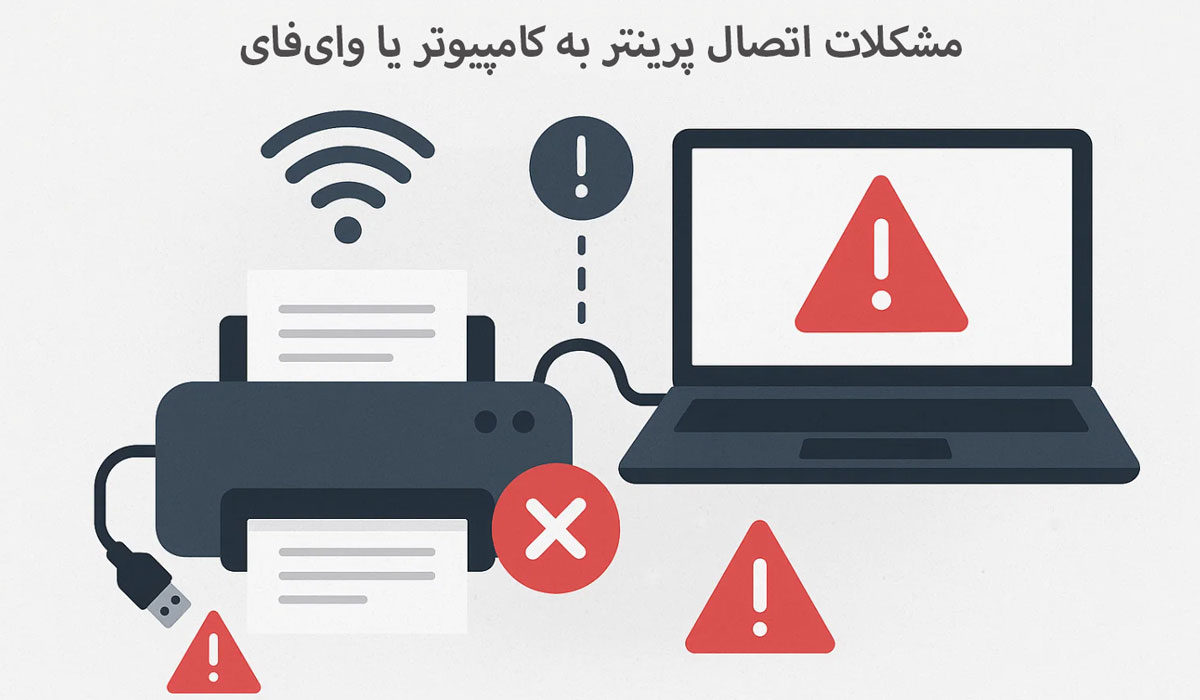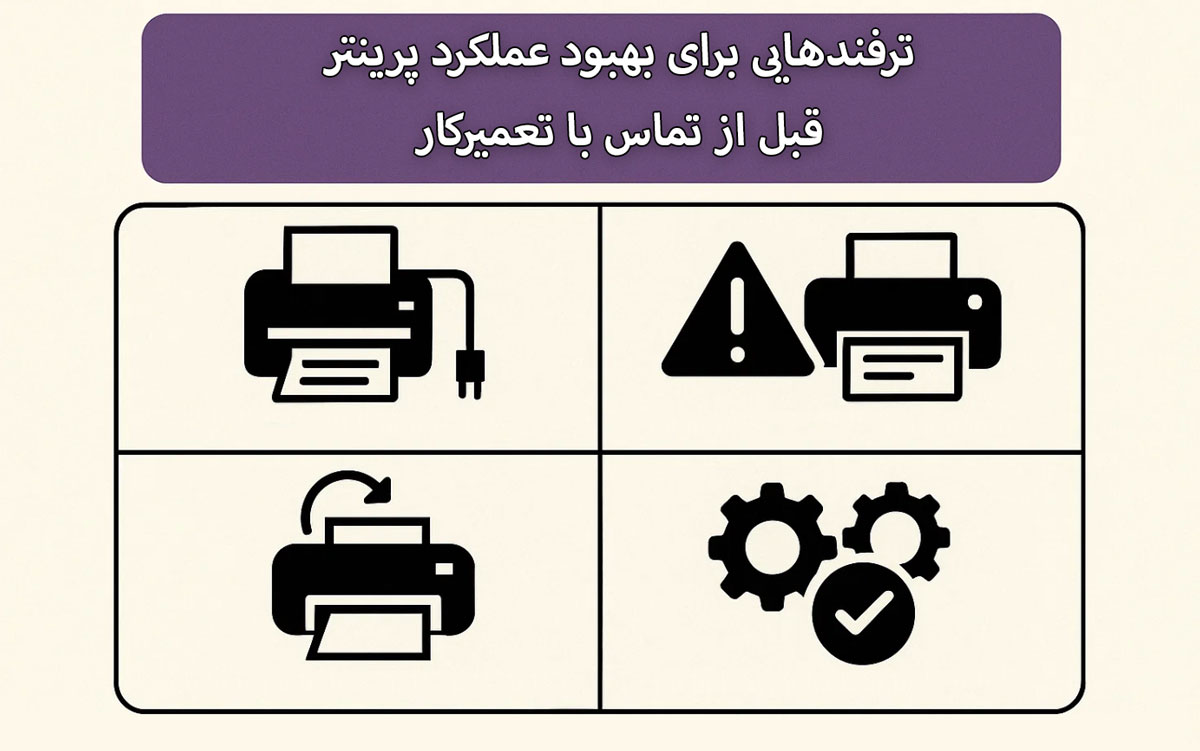عیبیابی اولیه پرینتر: نکاتی که پیش از تماس با تعمیرکار باید بررسی کنید
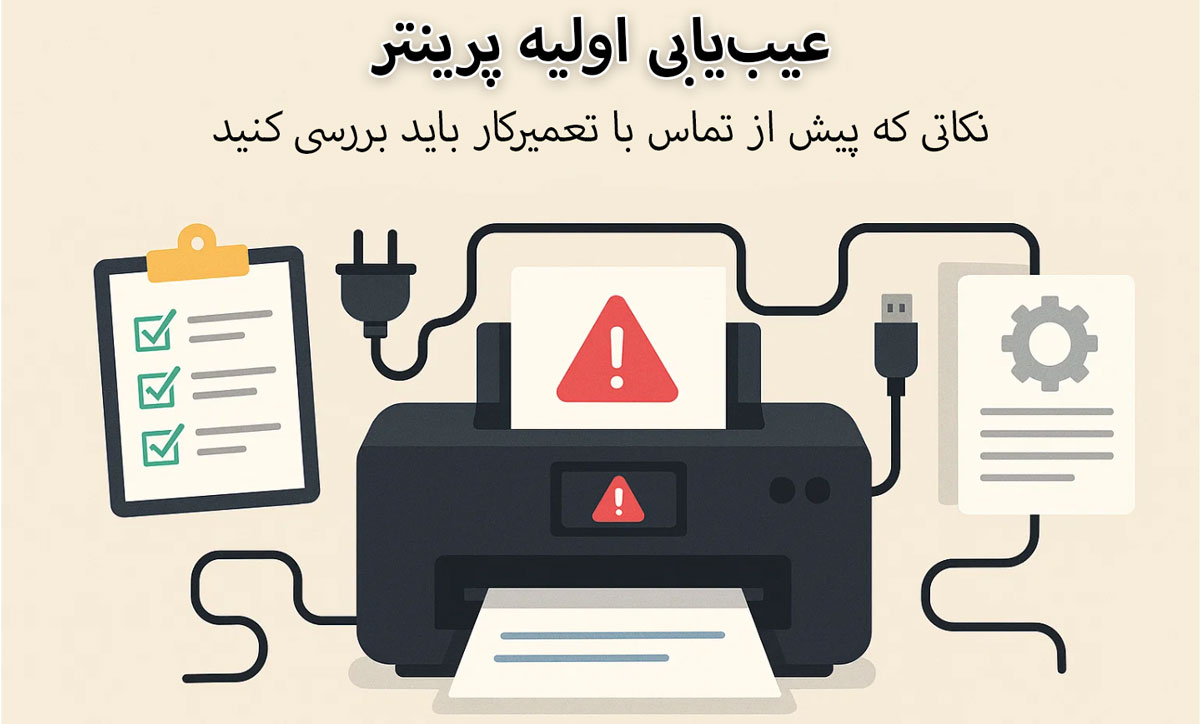
فهرست مطالب
پرینترها یکی از تجهیزات پرکاربرد در دفاتر اداری و حتی خانهها هستند، اما مانند هر دستگاه الکترونیکی دیگری، ممکن است دچار مشکلاتی شوند. بسیاری از کاربران در مواجهه با خطاهای رایج پرینتر، بدون بررسی اولیه مستقیماً با تعمیرکار تماس میگیرند. این در حالی است که بسیاری از این مشکلات با چند اقدام ساده قابلحل هستند و نیازی به صرف وقت و هزینه اضافی نیست.
در این مقاله، به بررسی مهمترین نکاتی میپردازیم که پیش از مراجعه به مراکز تعمیراتی یا تماس با تکنسین، باید آنها را بررسی کنید. این راهنمای گامبهگام، به شما کمک میکند تا مشکلات رایج مانند پرینت نگرفتن، کند شدن عملیات چاپ، خطاهای اتصال و موارد مشابه را شناسایی و تا حد زیادی رفع کنید. اگر به دنبال صرفهجویی در هزینهها و افزایش بهرهوری هستید، این مطلب را از دست ندهید.
بررسی اولیه مشکلات پرینتر را از کجا شروع کنیم؟
در بسیاری از موارد، ایرادات ساده و قابلرفع در مراحل ابتدایی عیبیابی نادیده گرفته میشوند. اگر پرینتر شما ناگهان از کار افتاده یا چاپ نمیکند، قبل از هر اقدام فنی، بهتر است از اصولیترین نقطه شروع کنید: بررسی وضعیت اتصالات و منبع تغذیه.
اتصال کابلها و منبع تغذیه را بررسی کنید
نخستین و سادهترین گام در عیبیابی پرینتر، بررسی اتصال فیزیکی آن است. بسیاری از کاربران تصور میکنند مشکل از سختافزار داخلی یا نرمافزار پرینتر است، در حالی که گاهی تنها یک کابل شل یا قطعشده میتواند باعث بروز مشکل شود.
ابتدا اطمینان حاصل کنید که کابل برق بهدرستی به دستگاه و پریز متصل است. اگر از پرینترهای USB استفاده میکنید، کابل USB را بررسی کرده و مطمئن شوید کاملاً در پورت قرار گرفته است. برای پرینترهای تحت شبکه یا بیسیم، اتصال به مودم یا روتر نیز باید بررسی شود. همچنین از سالم بودن کابلها و عدم وجود آسیبدیدگی ظاهری مطمئن شوید.
مطمئن شوید پرینتر روشن و آماده به کار است
در گام بعدی، به وضعیت کلی پرینتر دقت کنید. آیا دستگاه روشن است؟ آیا چراغ آمادهبهکار (Ready) روی آن فعال است؟ گاهی پرینتر روشن میشود اما در حالت standby یا خطا باقی میماند.
در صورت وجود نمایشگر روی دستگاه، پیامها یا کدهای خطا را بررسی کرده و در دفترچه راهنما یا وبسایت رسمی برند پرینتر جستجو کنید. اگر پرینتر روشن نمیشود، ممکن است مشکل از آداپتور، دوشاخه برق یا فیوز داخلی باشد که در این صورت نیاز به بررسی تخصصیتر خواهد داشت.
چرا پرینتر چاپ نمیکند؟ بررسی دلایل رایج
پرینت نگرفتن یکی از شایعترین مشکلاتی است که کاربران پرینترهای خانگی و اداری با آن روبهرو میشوند. این مشکل میتواند دلایل متعددی داشته باشد؛ از خطاهای ساده و قابلحل گرفته تا ایرادات سختافزاری یا نرمافزاری جدیتر. در این بخش، سه دلیل رایج را بررسی میکنیم که باید پیش از تماس با تعمیرکار حتماً آنها را چک کنید.
بررسی وضعیت جوهر یا تونر
یکی از دلایل اصلی چاپ نشدن صفحات، خالی بودن یا خشک شدن جوهر در پرینترهای جوهرافشان و یا پایان یافتن تونر در پرینترهای لیزری است. معمولاً دستگاهها هشدار کاهش سطح جوهر یا تونر را روی نمایشگر یا از طریق نرمافزار اعلام میکنند، اما در برخی موارد این هشدار نادیده گرفته میشود یا بهدرستی نمایش داده نمیشود.
کارتریج را بررسی کرده و اگر خالی یا خشک شده باشد، آن را با کارتریج جدید یا شارژ مجدد جایگزین کنید. توجه داشته باشید که برخی پرینترها در صورت استفاده از کارتریجهای غیراصلی نیز از ادامه کار خودداری میکنند.
گیر کردن کاغذ در پرینتر (Paper Jam)
گیر کردن کاغذ در مسیر چاپ یکی دیگر از دلایل رایج چاپ نکردن پرینتر است. این مشکل ممکن است به دلیل استفاده از کاغذ نامناسب، کاغذ چروکشده یا قرارگیری اشتباه آن در سینی کاغذ رخ دهد.
ابتدا پرینتر را خاموش کرده و به آرامی دربهای دسترسی به مسیر کاغذ را باز کنید. کاغذ گیر کرده را بدون فشار و با دقت خارج نمایید. پس از اطمینان از باز بودن مسیر، دستگاه را مجدداً روشن کرده و عملیات چاپ را از نو انجام دهید.
چک کردن صف چاپ و پاکسازی دستورات گیر کرده
گاهی مشکل از خود پرینتر نیست، بلکه از صف چاپ ویندوز یا سیستمعامل است. ممکن است یک دستور چاپ قدیمی یا ناقص باعث مسدود شدن کل صف شود و مانع اجرای دستورات جدید شود.
برای رفع این مشکل، وارد قسمت Devices and Printers در کنترل پنل شده، روی پرینتر موردنظر راستکلیک کرده و گزینه See what’s printing را انتخاب کنید. سپس دستورات گیر کرده را پاک کنید یا کل صف را ریست نمایید. در بیشتر موارد، این اقدام ساده میتواند مشکل چاپ نشدن را برطرف کند.
مشکلات اتصال پرینتر به کامپیوتر یا وایفای
در بسیاری از موارد، علت چاپ نکردن پرینتر نه در خود دستگاه، بلکه در مشکل اتصال میان پرینتر و کامپیوتر یا شبکه وایفای نهفته است. بهویژه در پرینترهای بیسیم یا چندکاره، قطع یا ناپایداری اتصال میتواند عملکرد دستگاه را کاملاً مختل کند. در این بخش، دو عامل کلیدی در این زمینه را بررسی میکنیم:
تنظیمات شبکه وایفای یا کابل USB
در پرینترهای وایرلس، اتصال به شبکه باید بهدرستی پیکربندی شده باشد. اطمینان حاصل کنید که پرینتر به همان شبکهای متصل است که کامپیوتر یا لپتاپ شما به آن وصل است. بسیاری از پرینترها دارای منوی تنظیمات شبکه هستند که از طریق آن میتوانید SSID شبکه وایفای را انتخاب کرده و رمز عبور را وارد کنید.
در پرینترهای کابلی (USB)، بررسی سلامت کابل و پورتهای اتصال مهم است. اتصال شل یا آسیبدیده، حتی در ظاهر سالم، میتواند باعث شناسایی نشدن پرینتر توسط سیستم شود. سعی کنید کابل را به یک پورت USB دیگر متصل کنید یا از کابل جایگزین استفاده نمایید.
نصب یا بهروزرسانی درایور پرینتر
درایور پرینتر نقش واسطهای حیاتی بین سیستمعامل و سختافزار پرینتر ایفا میکند. اگر درایور نصب نشده یا قدیمی باشد، ممکن است سیستم نتواند پرینتر را شناسایی کرده یا با آن ارتباط برقرار کند.
برای رفع این مشکل، به سایت رسمی سازنده پرینتر مراجعه کرده و جدیدترین نسخه درایور متناسب با مدل و سیستمعامل خود را دانلود و نصب کنید. در برخی موارد، حذف کامل درایور قدیمی و نصب مجدد نیز میتواند مفید باشد.
خطاهای رایج پرینتر و معنی آنها
پرینترها معمولاً برای اطلاعرسانی درباره وضعیت دستگاه یا اعلام خطا، از کدهای عددی، پیامهای متنی یا چراغهای چشمکزن استفاده میکنند. آشنایی با این علائم، به شما کمک میکند تا مشکل را سریعتر شناسایی کرده و اقدام مناسب را انجام دهید، بدون نیاز فوری به تعمیرکار.
خطاهای کد دار روی نمایشگر پرینتر
اگر پرینتر شما دارای نمایشگر دیجیتال است، احتمالاً هنگام بروز مشکل، کد خطا (Error Code) یا پیغام خاصی روی صفحه ظاهر میشود. این کدها ممکن است بین مدلها و برندهای مختلف متفاوت باشند.
برای مثال:
E03 در بسیاری از پرینترهای Canon نشاندهنده گیر کردن کاغذ است.
0x0000007a در پرینترهای HP ممکن است به نقص در درایور یا حافظه اشاره کند.
B200 یکی از خطاهای مهم در هد چاپ است که در برخی مدلها به تعویض قطعه نیاز دارد.
در چنین مواردی، بهترین کار این است که کد خطا را دقیق یادداشت کرده و در دفترچه راهنمای دستگاه یا وبسایت رسمی برند جستجو کنید. بسیاری از سازندگان جداول کامل خطاها را همراه با راهکار ارائه میدهند.
معنی چراغهای چشمکزن یا رنگی
پرینترهایی که فاقد نمایشگر هستند، معمولاً با استفاده از چراغهای LED وضعیت دستگاه را نمایش میدهند. ترکیب رنگ، تعداد چشمکزدن و محل قرارگیری چراغها میتواند اطلاعات مهمی در اختیار شما بگذارد.
بهطور مثال:
چشمک زدن سریع چراغ نارنجی میتواند نشاندهنده باز بودن درب پرینتر یا نصب نادرست کارتریج باشد.
چراغ قرمز ثابت اغلب بیانگر خطای جدی مانند نقص سختافزاری یا اتمام کامل جوهر است.
چراغ چشمکزن سبز و نارنجی بهصورت متناوب معمولاً مربوط به خطاهای نرمافزاری یا بهروزرسانی ناقص سیستم داخلی پرینتر است.
برای تفسیر دقیق، بهتر است دفترچه راهنمای مدل خاص دستگاه خود را بررسی کنید، زیرا ترکیب چراغها در برندهای مختلف ممکن است معناهای متفاوتی داشته باشد.
ترفندهایی برای بهبود عملکرد پرینتر قبل از تماس با تعمیرکار
قبل از اینکه بخواهید پرینتر خود را برای تعمیر به مراکز خدماتی ببرید یا با تکنسین تماس بگیرید، چند اقدام ساده اما مؤثر وجود دارد که میتوانند عملکرد دستگاه را بازیابی کنند. این ترفندها اغلب توسط متخصصان نیز به عنوان اولین مرحله عیبیابی توصیه میشوند و در بسیاری از موارد، مشکل را بهکلی برطرف میکنند.
ریاستارت کردن پرینتر به روش اصولی
ممکن است ساده به نظر برسد، اما خاموش و روشن کردن اصولی پرینتر میتواند بسیاری از خطاهای نرمافزاری، تداخلهای موقتی و مشکلات صف چاپ را رفع کند. برای ریاستارت صحیح:
پرینتر را با دکمه Power خاموش کنید.
کابل برق را از پریز بکشید.
حدود ۳۰ تا ۶۰ ثانیه صبر کنید تا خازنها تخلیه شوند.
دوباره کابل را وصل کرده و دستگاه را روشن کنید.
در برخی مدلها، این کار باعث ریست شدن موقت حافظه داخلی و پاکسازی خطاهای گیر کرده میشود، بدون اینکه تنظیمات کلی دستگاه از بین برود.
بررسی تنظیمات چاپگر از طریق کنترل پنل
گاهی اوقات دلیل چاپ نکردن یا عملکرد نادرست پرینتر، تنظیمات اشتباه در سیستمعامل است. برای بررسی این تنظیمات در ویندوز:
وارد Control Panel > Devices and Printers شوید.
مطمئن شوید که پرینتر موردنظر به عنوان Default Printer انتخاب شده است.
با راستکلیک روی آیکون پرینتر و انتخاب گزینه Printer Properties، وضعیت اتصال، صف چاپ، و تنظیمات پورت را مرور کنید.
در سیستمعاملهای macOS نیز از مسیر System Settings > Printers & Scanners میتوانید همین بررسیها را انجام دهید. گاهی تنها با انتخاب دوباره پرینتر پیشفرض یا حذف و اضافه کردن مجدد آن، مشکل برطرف میشود.
چه زمانی باید با تعمیرکار تماس بگیرید؟
اگر با بررسیهای اولیه و اقدامات پایهای، مشکل پرینتر شما همچنان پابرجاست، وقت آن رسیده که سراغ کمک تخصصی بروید. شناخت اینکه چه زمانی دخالت تعمیرکار ضروری است، میتواند از آسیب بیشتر به دستگاه جلوگیری کرده و در بلندمدت هزینههای شما را کاهش دهد.
مواردی که از سطح کاربر خارج هستند
برخی مشکلات فنی به ابزار خاص یا دانش تخصصی نیاز دارند که از توان کاربران عادی خارج است. از جمله:
نصب و تنظیم قطعات داخلی مانند هد چاپ یا مینبرد
ارورهای پیچیده Firmware یا خرابی نرمافزار داخلی دستگاه
نشت جوهر، پاشش نادرست یا عملکرد ناقص واحدهای مکانیکی
در چنین شرایطی، دستکاری خودسرانه ممکن است گارانتی دستگاه را باطل کند یا آسیب بیشتری وارد کند.
نشانههای خرابی سختافزاری پرینتر
مواردی مانند بوی سوختگی، صداهای غیرعادی هنگام روشن شدن، قطع کامل برقرسانی، یا گیر کردن مکرر کاغذ حتی پس از تمیزکاری، میتوانند نشانهای از خرابی سختافزاری باشند.
همچنین اگر پرینتر شما با هیچ دستگاهی شناسایی نمیشود یا پس از تعویض کارتریج همچنان چاپ ناقص یا تار دارد، احتمالاً نیاز به بررسی تخصصی و ابزار تشخیصی کارخانه وجود دارد.
جمعبندی
عیبیابی اولیه پرینتر، برخلاف تصور، نیازی به مهارت بالا یا ابزار خاص ندارد. با رعایت چند نکته ساده مثل بررسی اتصالات، پاکسازی صف چاپ، تنظیمات نرمافزاری و شناخت پیامهای خطا، میتوانید در بسیاری از موارد مشکل را بدون نیاز به تعمیرکار حل کنید.
این موضوع بهویژه برای کاربران اداری که به عملکرد مداوم و بدون توقف پرینتر نیاز دارند، اهمیت زیادی دارد. توصیه میکنیم همیشه دفترچه راهنمای دستگاه را در دسترس داشته باشید، از نسخههای رسمی درایورها استفاده کنید، و هر چند وقت یکبار پرینتر را بهصورت اصولی تمیز کنید.
در نهایت، به یاد داشته باشید که پیشگیری، همواره ارزانتر و آسانتر از تعمیر است. اگر بهطور منظم از پرینتر خود نگهداری کنید، کمتر دچار دردسرهای فنی خواهید شد.